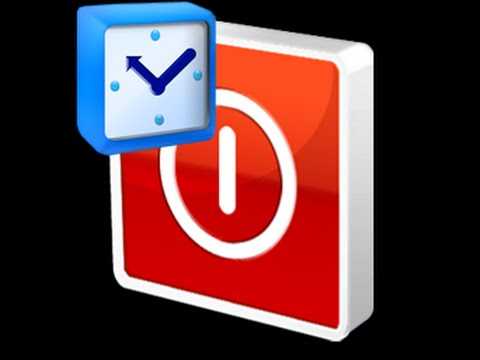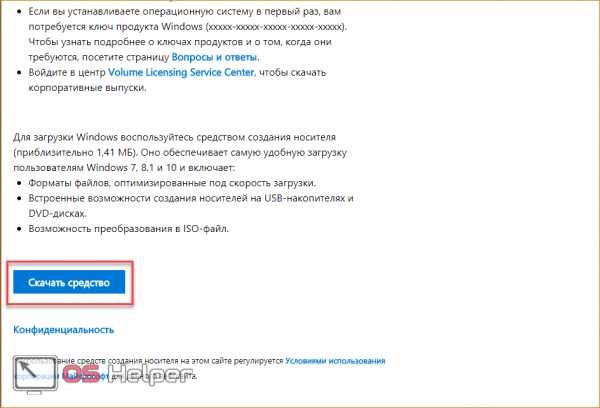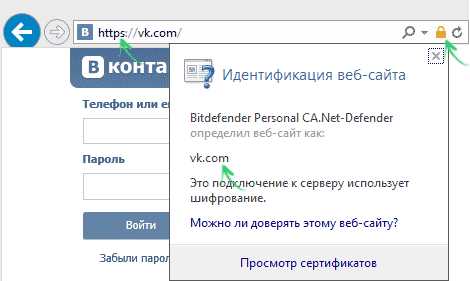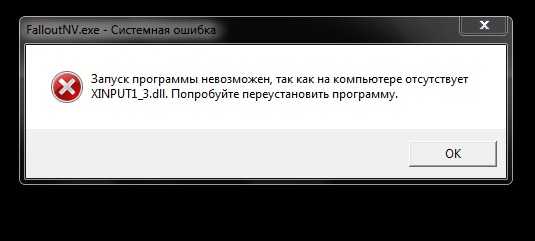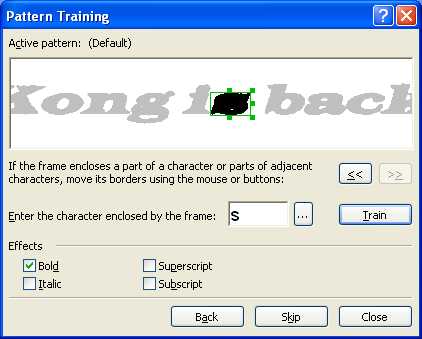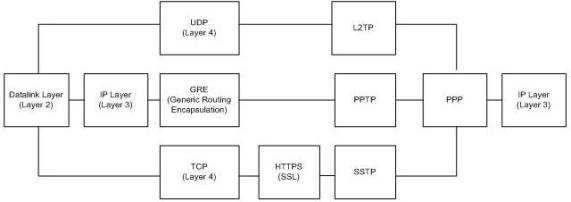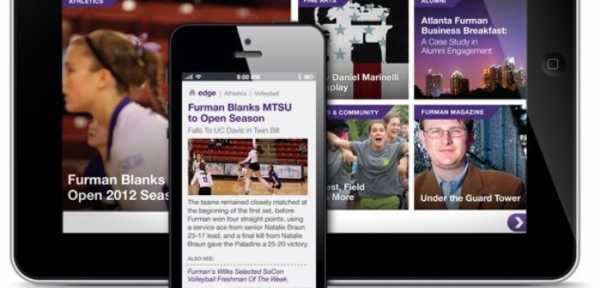Почему стал «тормозить» компьютер и интернет. Почему компьютер стал
Почему стал "тормозить" компьютер и интернет
ПК работает медленно, система грузится долго, приложения открываются вечность, а сайты в мировой Сети открываются с торможением. Почему медленно работает Интернет? Почему стал тормозить компьютер? Причин такой работы может быть несколько.

Почему стал «тормозить» компьютер
Почему компьютер стал тормозить, здесь может быть масса причин. Но есть несколько распространенных.
Первая причина кроется в том, что платы компьютера покрылись пылью, а пыль обладает свойством пропускать тоже электричество и создаются помехи сигнала, и компьютеру необходимо дольше времени на проверку данных. Из-за загрязненности могут плохо охлаждать вентиляторы, из чего тоже следует снижение работоспособности вашего компьютера.
Вторая причина это реестр вашего компьютера переполнен из-за большого количества программ установленных у вас.
Также сильно замедляет работу компьютера дефрагментация файлов. При большой дефрагментации файлы разбрасываются по диску большим количеством фрагментов, прочитать которые требуется много времени.
Четвертая причина, вирусы, они также могут вызывать снижение работоспособности вашего компьютера.
Почему стал медленнее работать Интернет
Самая распространенная причина того, почему стал медленнее работать Интернет-множество новых установленных программ, загружающихся одновременно с загрузкой операционной системы компьютера.
Диск С, где установлена операционная система, может быть перегружен. Компьютер использует свободное место на диске С для того, чтобы ускорить свою работу.
Интернет может медленно работать, если вы часто удаляете и записываете файлы и программы. В результате таких действий появляются «пробелы» в несколько мегабайт или килобайт на жестком диске. Поэтому, когда устанавливается новая программа на компьютер, она записывается кусками, заполняя имеющиеся «белые пятна» на жестком диске. Каждый запуск приложения предполагает поиск этих кусочков и их объединение.
Вирусы. Обязательно выполните проверку компьютера на их наличие при помощи хорошего антивирусника. Чаще всего канал Интернета забивается, приложения и системные файлы уничтожаются.
Если Интернет медленно работает эпизодически – например, в вечернее время, а в остальное время «летает», скорее всего, у провайдера слабый канал или устаревшее оборудование, которое не справляется с нагрузкой в пиковое время.
Понравился материал? Поставь оценку и поделись в соцсетях чтобы и друзья были в курсе.Остались вопросы? Задайте их в комментариях.
Загрузка...voprosy-pochemu.ru
«Что-то слишком долго…», или почему тормозит компьютер?
Всем привет! А знаете почему тормозит компьютер? — Нет?, а я знаю, и поделюсь своими наблюдениями с вами и дам несколько рекомендаций, чтобы ваш помощник не был тормозом!

Каждый, кто сейчас читает эту статью, наверняка имеет сложности с работой компьютера. Проблем может быть предостаточно, но и решений немало. Так что, не опускайте руки и сразу же разделите проблему работы устройства на две большие группы: аппаратная часть и программная.
Работаем с системой
Не будем долго томить Вас, и сразу перейдём к делу. Почему тормозить компьютер? Наиболее частой проблемой зависания устройства является излишняя нагрузка жёсткого диска, которая относится к программной части. В большинстве устройств используется система NTFS, которая для стабильной работы требует около 12% свободного пространства. Не думаем, что удалить ненужные файлы будет большой проблемой. Между прочим, в случае с долгим выключением компьютера именно жёсткий диск становится причиной. Почаще делайте дефрагментацию, которая является стандартной возможностью ОС.
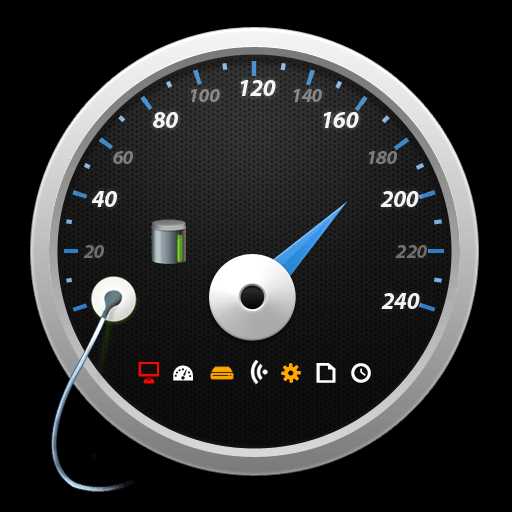 Случается и так, что автозагрузка многих ненужных программ тормозит запуск операционной системы. Возможно, эта программа даже не эксплуатируется. Тем не менее, занимает место в памяти и нагружает процессор. Хорошим и быстрым решением станет работа во вкладке msconfig. Поиск в меню «Пуск» поможет Вам найти таблицу конфигураций, если Вы набьёте msconfig. В разделе автозагрузок следует тщательно перебрать все программы и снять галочки с ненужных.
Случается и так, что автозагрузка многих ненужных программ тормозит запуск операционной системы. Возможно, эта программа даже не эксплуатируется. Тем не менее, занимает место в памяти и нагружает процессор. Хорошим и быстрым решением станет работа во вкладке msconfig. Поиск в меню «Пуск» поможет Вам найти таблицу конфигураций, если Вы набьёте msconfig. В разделе автозагрузок следует тщательно перебрать все программы и снять галочки с ненужных.
Знаете, какой раздел компьютера Вы должны посещать чаще всего? «Установка и удаление программ». Здесь можно найти много интересного, а чаще – ненужного. Не бойтесь распрощаться с программами, которыми не пользуетесь, и тогда компьютер отблагодарит Вас быстрой работой.
Совет от тыжпрограммиста! Иногда есть смысл использовать сторонний деинсталлятор программ, обычно — это когда штатный не в состоянии до конца вычистить хвосты установленных программ… да и вообще — китайский великий антивирус штатными средствами довольно трудно удалить, да и сторонний софт значительно удобней в работе, особенно когда вы решили навести порядок в вашей установленной системе
Возможно, поиск проблем с производительностью, который изначально возможен на Windows 7, поможет найти ещё пару недугов, мешающих компьютеру быстро работать. Этот небольшой раздел можно найти в панели управления.
Возвращаясь к нагрузке процессора, совсем не рекомендуем Вам устанавливать сразу несколько антивирусов. Производительность от них будет лишь ухудшаться, да и новых вирусов они не найдут. Троянов и вирусов в наше время предостаточно, и все они могут быть распознаны как подозрительные процессы, замедляющие работу. Распрощавшись с ненужными задачами в диспетчере, можно также ускорить работу компьютера.
Сделал всё вышеперечисленное – не помогает
В таком случае есть смысл поговорить об аппаратной составляющей. Спешим предупредить Вас, что подобные проблемы лучше решать в сервисном центре, а не на рабочем месте собственными руками. Неисправность жёсткого диска, проблемы с блоком питания, прерывания IRQ вряд ли получится исправить самостоятельно, не имея навыков.
Оперативная память как ключ к решению проблемы
Оперативная память может стать капризной обузой в нескольких случаях:
- Если синхронизация процессов проходит медленнее обычного
- Присутствуют дефекты на модуле ОЗУ
- Высокие температуры вывели модуль из строя
 Раньше трудностей с выбором памяти не было. Нужно было лишь знать, каков максимальный лимит памяти для каждого слота, а также с какой скоростью RAM материнская плата работает лучше всего.
Раньше трудностей с выбором памяти не было. Нужно было лишь знать, каков максимальный лимит памяти для каждого слота, а также с какой скоростью RAM материнская плата работает лучше всего.
Несмотря на изобилие материнских плат даже самые мощные не будут работать на максимальных скоростях ОЗУ. Некоторые платы отлично функционируют сразу с несколькими типами оперативной памяти, но это нужно учесть в настройках BIOS.
Синий экран можно нередко встречать, если на встроенном чипе изначально присутствовали дефекты. Обнаружить такую проблему получится лишь в ходе комплексной проверки. В общем, «подводных камней», связанных с ОЗУ, немало. На неё следует обратить внимание в большинстве случаев.
Жёсткий диск
По своему строению HDD-диски предусматривают поломки аппаратно-программные, электронные, механического или логического типов. В итоге причиной могут стать частые сбои и появление синего экрана, низкие скорости доступа к информации, приостановка загрузки ОС. На ранних стадиях развития проблемы почти невозможно догадаться о неисправностях жёсткого диска, но если Вы услышали щелчки, потрескивания или писк, можно смело отдавать HDDна проверку.
Уделяем внимание BIOS
Стандартные значения BIOS не всегда подходят для конфигурации компьютера, и это нужно учесть. Многие мастера предлагают перепрошить БИОС, дабы повысить скорость работы.
А подходят ли друг другу винчестер с контроллером?
В качестве примера можно представить установленные на одном компьютере винчестеры. Пять из них – совершенно одной модели, но один, недавно купленный, обладает большим функционалом.
КУ! Очень хорошим подспорьем будет заметка о том, как ускорить работу пк windows 7… там все просто и понятно, так что обязательно к прочтению всеми начинающими пользователями.
Тем не менее, тесты и каждодневное использование показывают, что новый винчестер совершенно идентичен остальным, менее мощным. Причина кроется в материнской плате, которая может не поддерживать дополнительный функционал устройства. Не спешите паниковать, потому что покупать новую материнскую плату не придётся. Нужно будет лишь расширить плату для имеющегося винчестера.
Службы Windows
Спешим отметить, что сейчас на Вашем устройстве много запущенных процессов, которые не понадобятся никогда. Чтобы отключить все лишние приложения и процессы, следует пройти во вкладку «Управление», которую можно найти, правой кнопкой мыши нажав на ярлык «Мой компьютер». В разделе службы перед Вами список всего того, что нужно будет проанализировать и при необходимости выключить. Чтобы отключить автозагрузку, необходимо зайти в «Свойства» процесса, и в выпадающем окне «Тип запуска» выбрать отключение. (Вы же знаете, чем больше программ будет запущено, тем сильнее тормозит компьютер — вполне логично)

Напоследок
Ну и для большей уверенности в исправности работы ОС советуем Вам следить за процессором. Как известно, в каждом системном блоке установлена охлаждающая система, которая борется с испускаемым от процессора теплом. Если возникают проблем с быстродействием, значит вентиляторы работают не совсем правильно, или же в блок поступает много пыли. Разболтанные подшипники или сломанные лопасти – причин может быть несколько, но все они вполне решаемы. И помните: лучше предотвратить лёгкий дискомфорт вначале, чем ощущать сильную боль в конце. А еще вы теперь знаете почему тормозит компьютер, да и как разрешить данную проблему тоже в курсе!
Вконтакте
Одноклассники
Google+
www.itshneg.ru
Почему компьютер стал тормозить?
В наш век информационных технологий, а также с развитием компьютеров стали выпускаться и обновляться программное обеспечение более требовательное к компьютерной части. Стоит также отметить, что и стала развиваться индустрия компьютерных игр. Многие помнят из детства фразу про компьютерные игры: «Графика – отстой!». Но тогда графика и не могла быть хорошей, потому как уровень развития, технологии были на начальном этапе развития. Сейчас 2016 г. и графика в играх довольно серьезно продвинулась вперед, как и компьютерные комплектующие. И кстати говоря одно от другого неотделимо.
Давайте все-таки определим какие основные причины замедления компьютера?
- Устаревшие комплектующие компьютера. Как мы это понимаем? Когда используем современное программное обеспечения и пытаемся поиграть в новые игры.
- Большое количество установленных и запущенных программ.
- На HDD (жестком диске) осталось мало свободной памяти.
- Большое число вирусов, которые нагружают память и процессор компьютера.
- Отсутствие драйверов на комплектующие компьютера.
Разберем подробнее причины замедления компьютера.
Устаревшие комплектующие компьютера.
Что мы понимаем под устаревшими комплектующими?
Это видеокарта, процессор, оперативная память, материнская плата, у которых вышла в продажу новая модель имеющая более высокие характеристики.
К примеру, на сегодня в продажу вышла оперативная память нового поколения, именуемая DDR4. Предыдущая DDR3 считается устаревшей.
Можно ли поменять что-то в компьютере чтобы он был быстрее?
Да, конечно можно если другие комплектующие не устарели. Например, вы решили, что ваша видеокарта слабая и вышла уже более мощная версия. Если у вас не более 4 Гб оперативной памяти в игры поиграть на сегодняшний момент не получиться, если только в старые. Так что смело увеличивайте оперативную память, но имейте ввиду, что теперь придется покупать DDR4, а под нее и новую материнскую плату и т.д. В любом случае все решается индивидуально, и обычно компьютерные специалисты дают рекомендации, когда производят ремонт компьютера на дому.
Также стоит отметить что обычные жесткие диски работают медленнее чем твердотелые диски – SSD. Поэтому смело меняйте на SSD и скорость передачи данных, загрузка игр, программ увеличится в разы, но стоят SSD гораздо дороже. Кстати еще одним плюсом абсолютно бесшумная работа такого диска.
Большое количество установленных и запущенных программ.
Рекомендуем не запускать требовательные к ресурсам программы и игры одновременно. Проверить нагрузку на компьютер можно открыв Диспетчер задач нажав одновременно Ctrl+Alt+Delete в любой версии Windows и выбрать в окне пункт диспетчер задач. Появиться окно, где в колонке ЦП вы увидите процент нагрузки на компьютер каждой из запущенной программы. Завершить программу можно выделив ее кликом мыши и нажав на кнопку внизу завершить процесс. Кстати так можно завершать зависшие программы.
На HDD (жестком диске) осталось мало свободной памяти.
Вы быть может встречали уведомление Windows о заканчивающемся свободном месте на HDD. Многие советуют выключить данное уведомление и не обращать внимание. Однако это не так. Не зря разработчики Windows внесли данное уведомление. Дело в том, что если у вас остается несколько мегабайт на жестком диске, то действительно работа Windows замедляется. При просмотре web-страниц браузер сохраняет временные файлы, при работе в фотошопе выделяется гигабайты жесткого диска. Поэтому вовремя очищайте жесткий диск от ненужных файлов.
Большое число вирусов, которые нагружают память и процессор компьютера.
Вирусы доставляют массу неудобств, так как изначально они были придуманы нанести вред программному обеспечению. Вирусы обычно само копируются в Windows и отнимают массу ресурсов компьютера. Если у вас компьютер новый, то стоит задуматься о наличии вирусов. Проверить можно специальными антивирусными программами.
Отсутствие драйверов на комплектующие.
Драйвера — это программное обеспечение, которое способствует правильной работе комплектующих (видеокарты, процессора, материнской платы и т.д.). Если вы купили новую видеокарту, то недостаточно ее просто установить вместо старой. Необходимо еще установить специальную программу, которая обычно поставляется вместе с видеокартой на диске. Поэтому подобного рода настройка windows очень важна и не стоит ее игнорировать.
topservice66.ru